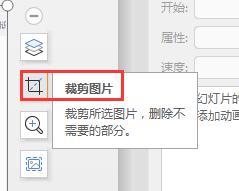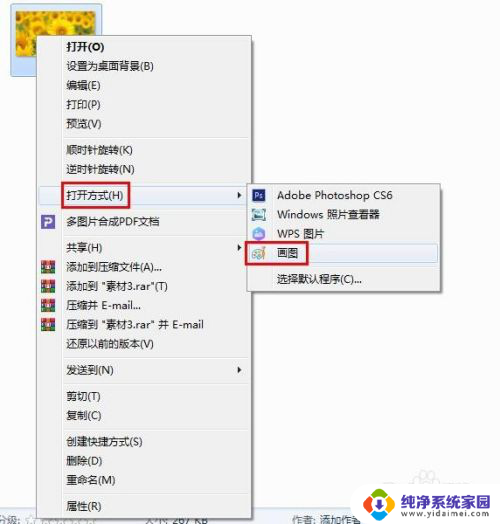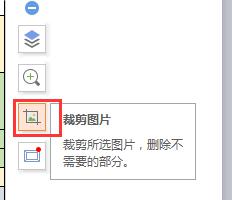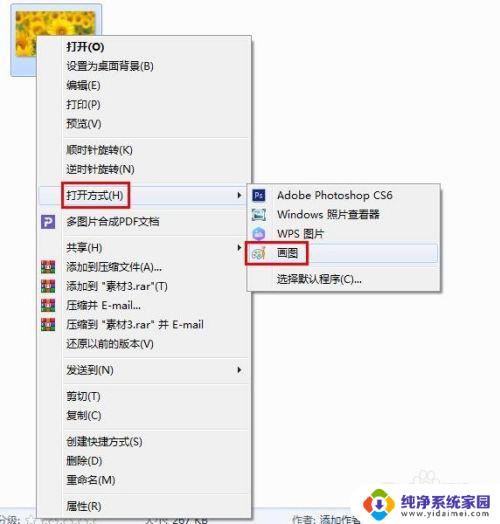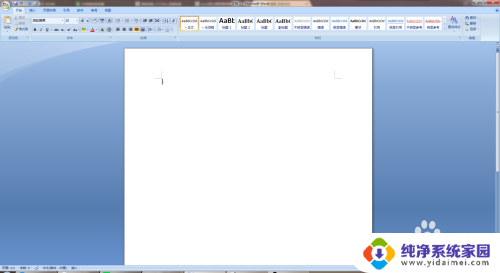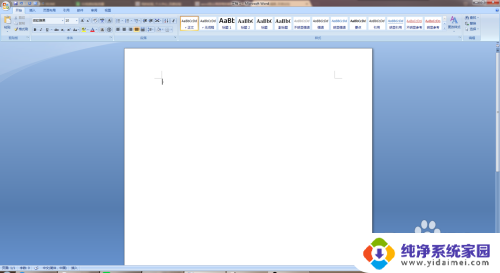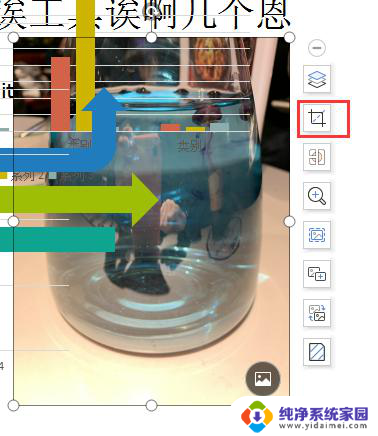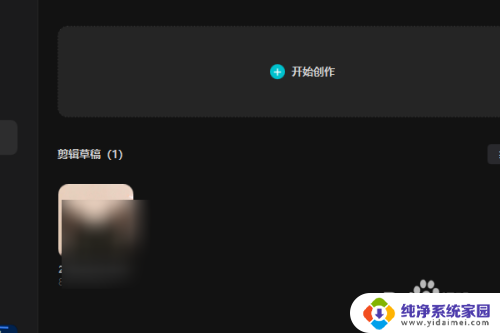图片剪裁怎么操作电脑 电脑如何裁剪图片边框
更新时间:2023-11-24 15:47:26作者:xiaoliu
图片剪裁怎么操作电脑,在现代社会电脑已经成为我们生活中不可或缺的一部分,而在使用电脑的过程中,图片剪裁是一项常见而重要的操作。无论是为了美化图片,还是为了适应不同的使用场景,裁剪图片边框都是必不可少的。如何在电脑上进行图片剪裁呢?在本文中我们将会介绍一些简单而实用的方法,帮助大家轻松掌握电脑上的图片剪裁技巧。无论您是初学者还是有一定经验的用户,相信本文都能给您带来一些帮助和启发。
具体方法:
1.第一步:选中需要裁剪的图片,单击鼠标右键。打开方式选择“画图”。
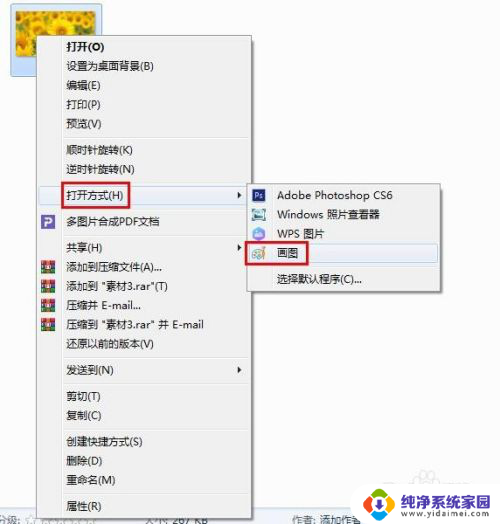

2.第二步:在工具栏中单击“选择”。
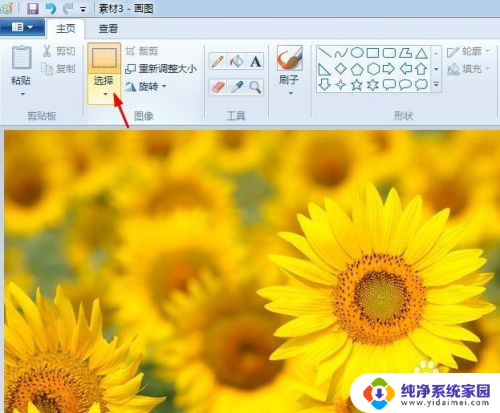
3.第三步:选中图片剪裁后要保留的位置,单击“剪裁”按钮。

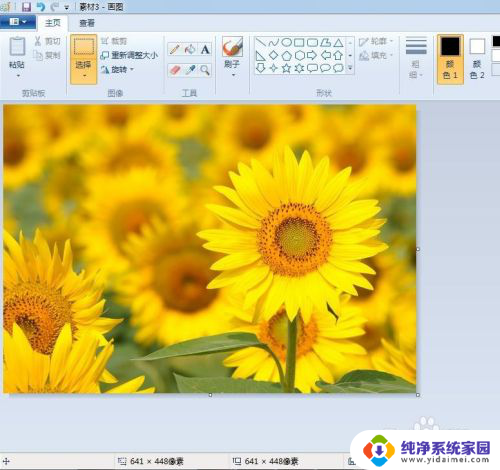
以上就是关于如何在电脑上进行图片剪裁的全部内容,如果你也遇到了同样的情况,可以参照我的方法来处理,希望对大家有所帮助。